php小编百草为大家带来了一篇关于雨林木风系统步骤教程的文章。雨林木风是一种基于人工智能技术的智能家居系统,它能够自动控制家居设备,提供便捷舒适的生活体验。本文将详细介绍雨林木风系统的安装步骤、配置设置以及常见问题解答,帮助读者快速上手并顺利使用雨林木风系统。无论是家庭用户还是商业用户,都能从本文中获得实用的指导和帮助,让您的生活更加智能化。
首先,我们应将雨林木风系统iso镜像下载到本地磁盘,避免将其放在桌面或C盘。接着,利用WinRAR等工具对下载好的镜像文件进行解压操作。
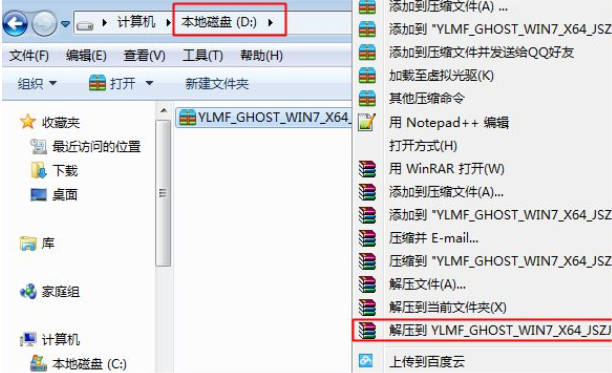
2、接着我们将win7.gho文件和Onekey ghost工具剪切放到同一目录,比如D盘,不要放C盘或桌面当中。
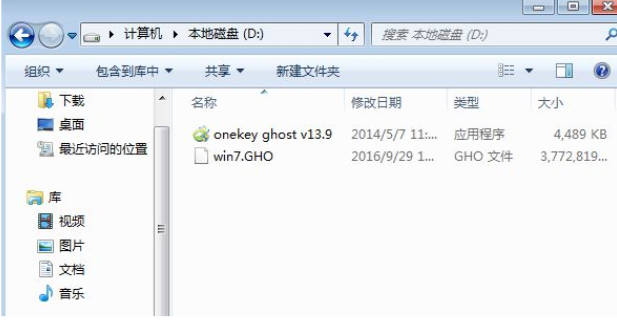
3、接着我们双击打开Onekey ghost安装工具,选择“还原分区”,GHO WIM ISO映像路径选择win7.gho文件,选择安装位置,比如C盘,或者根据磁盘容量判断要安装系统的磁盘,点击确定即可。
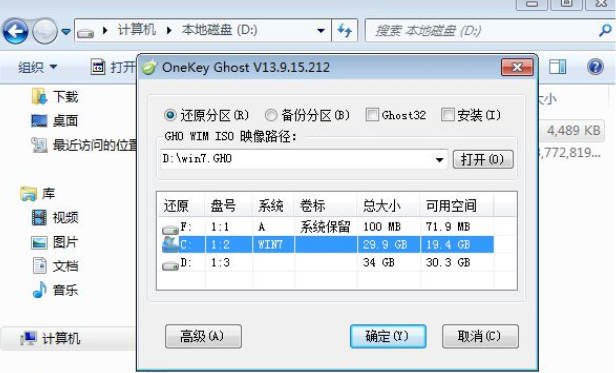
4、弹出提示框,确认没有重要数据之后,点击是,立即重启进行计算机还原,也就是安装雨林木风系统过程。
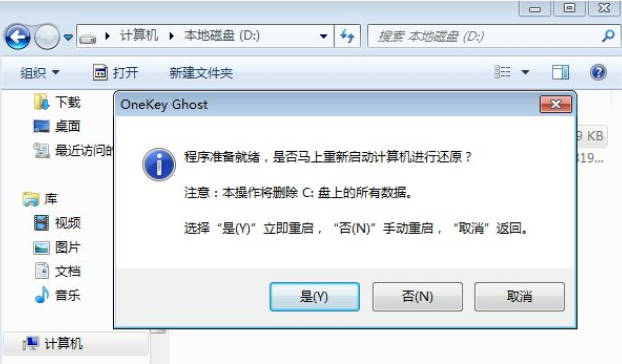
5、这时候电脑会重启操作,重启进入开机启动项页面时多出Onekey Ghost选项,系统会默认自动选择Onekey Ghost进入安装过程当中。
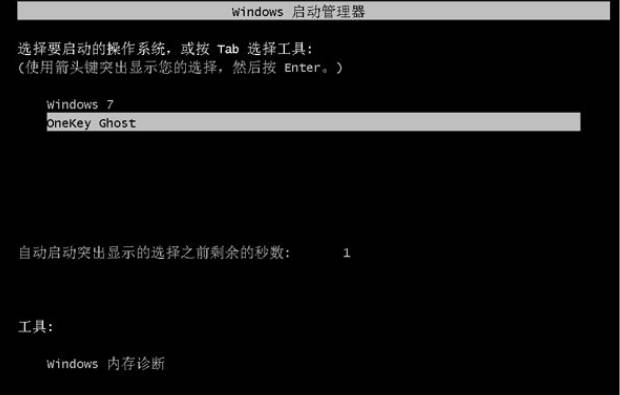
6、进入到这个界面后,执行雨林木风系统安装到C盘的操作,等待进度条完成即可。
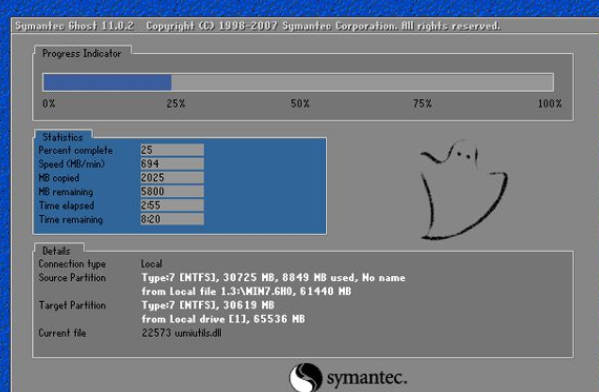
7、操作完成后,电脑将会自动重启,继续执行雨林木风系统驱动安装、配置和激活过程。

8、整个安装过程会有2次重启,最后重启进入全新系统桌面后,雨林木风系统安装就完成啦。

以上是雨林木风系统步骤教程的详细内容。更多信息请关注PHP中文网其他相关文章!




